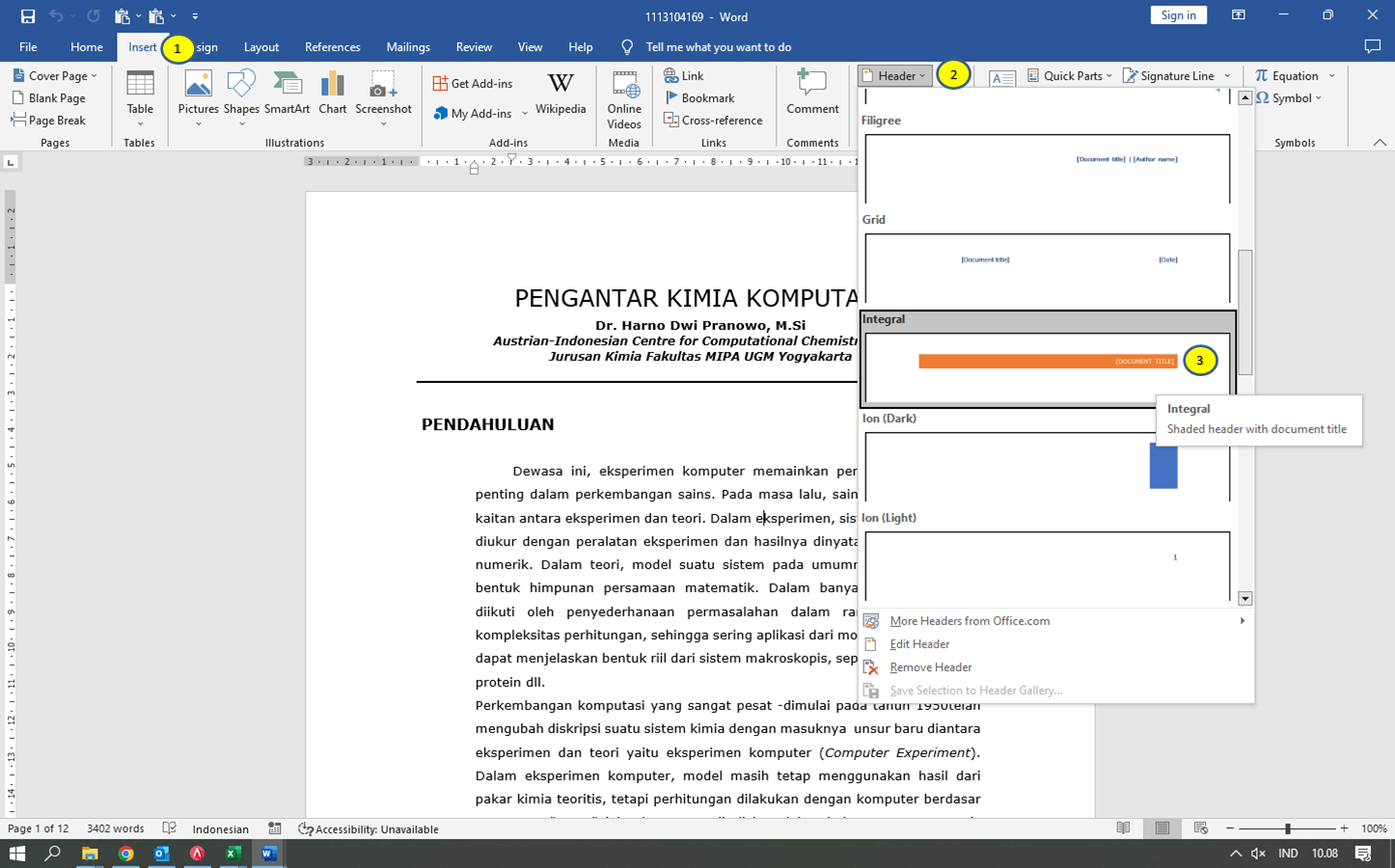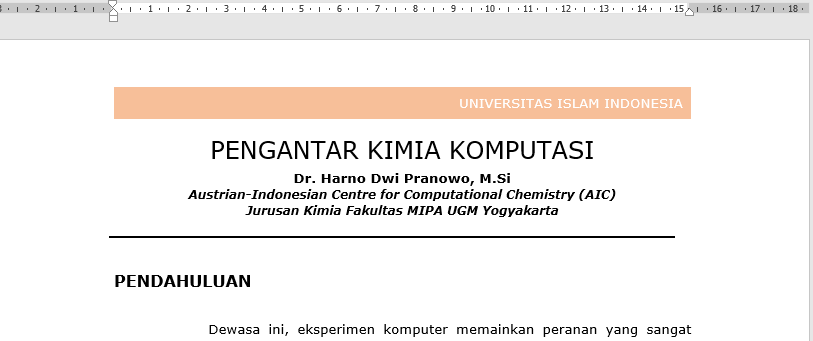MS Word memang sangat berguna untuk membuat artikel yang menarik banyak fitur yang sediakan agar tampilan lebih bagus dan enak dipandang. salah satunya adalah fitur header dan footer. keduanya berfungsi untuk membuat nama di pojok kanan atas atau bawah di MS Word, Anda dapat menggunakan fitur header atau footer pada dokumen yang anda buat. Berikut adalah langkah-langkah untuk membuat nama di pojok kanan atas MS Word:
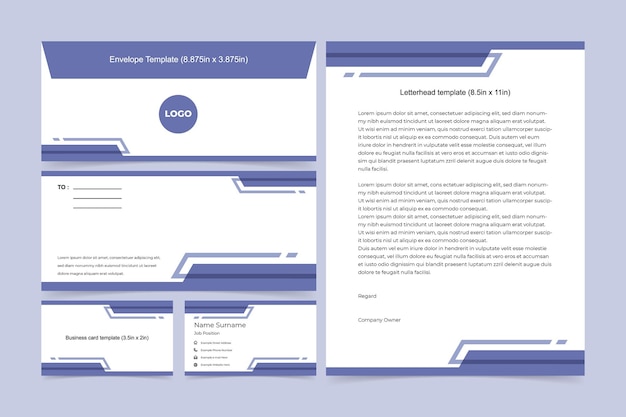 |
| Cara Membuat Nama di Pojok Kanan Atas MS Word |
- Klik Tab “Insert” pada ribbon menu MS Word.
- Klik tombol “Header” dan pilih model yang sesuai dengan kebutuhan anda.
- jika sudah memilih, ketikan nama atau judul yang ingin anda tampilkan di pojok kanan atas tersebut. hasilnya akan seperti di bawah ini
- Jika anda ingin memilih model yang lain, maka Pilih opsi “Blank” untuk membuat header kosong.
- Klik kanan pada header kosong dan pilih “Edit Header” atau “Edit Footer” untuk membuka area header/footer.
- Masukkan teks “Nama: [nama Anda]” atau teks lain yang Anda inginkan.
- Klik kanan pada header/footer yang baru dibuat dan pilih “Different First Page”.
- Pada halaman pertama, hapus teks pada header/footer.
- Klik tombol “Close Header and Footer” pada bagian “Header & Footer”.
Nama Anda sekarang akan muncul di pojok kanan atas setiap halaman dalam dokumen MS Word Anda. Jika Anda ingin memperbarui nama, Anda dapat melakukannya dengan mengikuti langkah-langkah di atas dan mengedit teks pada header/footer.
Catatan: Langkah-langkah ini berlaku untuk versi MS Word yang lebih baru. Jika Anda menggunakan versi yang lebih lama, langkah-langkah mungkin sedikit berbeda.
Cara Withdraw Amazon
Demikian adalah cara membuat nama di pojok kanan atas MS Word. Ini adalah cara sederhana dan efektif untuk menambahkan informasi identitas Anda pada setiap halaman dalam dokumen MS Word Anda.
Kerja Di Luar Negeri Jadi Apa